تطبيق Motion هو تطبيق مفيد للغاية وشائع الاستخدام من قبل الكثير من منتجي الأفلام أو أولئك الذين يحبون تحرير الفيديو والرسوم. مثل اسمه ، يتعامل تطبيق Apple Motion مع أي شيء متحرك. ومع ذلك ، على الرغم من أنه تطبيق شائع ومفيد للغاية ، إلا أنه لا يزال من الممكن أن يواجه مشاكل. وهذه المشاكل هي التي تدفع مستخدمي Motion إليها قم بإلغاء تثبيت Motion على Mac.
إذا كنت تريد أيضًا معرفة كيفية القيام بذلك بشكل كامل إزالة هذا البرنامج من ماك، اتبع واقرأ هذا الدليل السهل.
المحتويات: الجزء 1. أسرع طريقة لإلغاء تثبيت Motion على Macالجزء 2. كيف يمكنني إزالة Apple Motion يدويًا من Mac؟الجزء 3. هل تستحق Apple Motion الشراء؟الجزء 4. استنتاج
الجزء 1. أسرع طريقة لإلغاء تثبيت Motion على Mac
إذا مللت من التعامل مع نفس المشكلات في تطبيق Motion الخاص بك من وقت لآخر ، فقد حان الوقت لتتركها وتزيلها من جهاز الكمبيوتر الخاص بك. لكن كيف تقوم بإلغاء تثبيته بالكامل؟ حسنًا ، لا داعي للقلق بشأن ذلك لأننا سنقدم لك اليوم أسهل وأسرع طريقة.
هذه الطريقة التي نحن بصدد تقديمها لكم ستفتح عينيك وترى جمالها وعجائبها أداة تنظيف احترافية يقدر على. الآن ، حان الوقت لتتعلم المزيد عن اي ماي ماك باور ماي ماك.
يعد PowerMyMac ببساطة أداة أحلامك. يمكنه فعل أي شيء مثل حذف الملفات غير المرغوب فيها على جهازك مثل الملفات المكررة والصور المتشابهة والملفات كبيرة الحجم والملفات القديمة والملفات الأخرى غير الضرورية على جهاز الكمبيوتر الخاص بك ، لإلغاء تثبيت تطبيقات متعددة في نفس الوقت.
إذا كنت ترغب في إلغاء تثبيت Motion على Mac تمامًا ، فإن ملف إلغاء تثبيت التطبيق سيساعدك تلقائيًا على إزالة التطبيق و حذف جميع ذاكرات التخزين المؤقت والملفات ذات الصلة. ليس فقط Motion ، بل برامج أخرى يصعب حذفها مثل Xcode و Office و OneDrive وحتى التطبيق يمكن إزالة Avast بأمان باستخدام هذه الأداة.

بالإضافة إلى ذلك ، يمكن أن يساعدك PowerMyMac أيضًا في مسح محفوظات الاستعراض وحذف الملفات نهائيًا من جهاز الكمبيوتر الخاص بك للحفاظ على خصوصيتك محمية وآمنة بشكل جيد. أخيرًا ، يساعدك على جعل جهاز Mac الخاص بك يعمل بشكل أسرع وأكثر سلاسة من أي وقت مضى.
إذا كنت تريد أن تتعلم كيفية إلغاء تثبيت Motion على نظام Mac، إليك دليل بسيط يمكنك اتباعه:
- قم بتنزيل برنامج PowerMyMac مجانًا على جهاز Mac الخاص بك
- قم بتشغيل التطبيق ، انقر فوق إلغاء تثبيت التطبيق > SCAN
- انتظر حتى تتوقف عملية المسح ثم تصفح نتائجه وابحث حركة وحدده بما في ذلك الملفات التي تأتي معه
- ثم ، اضغط على كلين زر لبدء عملية الإزالة. بمجرد الانتهاء ، عبارة تقول تم التنظيف سوف تظهر على شاشتك
وهذه هي السهولة التي يمكن بها لهذه الأداة إلغاء تثبيت التطبيقات من جهازك تمامًا و دون ترك أي بيانات ورائها. إذا كنت مكانك ، فسأختار PowerMyMac على أي شيء آخر لأنه يحتوي أيضًا على وظائف أخرى يمكن أن تساعد في تحسين Mac للعمل بشكل أسرع.

الجزء 2. كيف يمكنني إزالة Apple Motion يدويًا من Mac؟
كما قدمنا لك سابقًا ، فإن استخدام PowerMyMac هو أسهل طريقة لإلغاء تثبيت Motion على Mac. وعلى الرغم من أنها الطريقة الأسهل ، إلا أن الطريقة اليدوية تعتبر أيضًا الطريقة التي لن تكون ناجحة.
على الرغم من أن الأمر ليس بهذه الصعوبة ، إلا أنه قد يستغرق الكثير من الوقت والجهد والصبر. من المحتمل أن هذا هو السبب في أن بعض المستخدمين الذين حاولوا استخدام الطريقة اليدوية يقولون إنه يمثل تحديًا.
ولكن إذا كنت تريد معرفة كيفية الإزالة يدويًا تطبيق Motion لنظام التشغيل Mac، إليك دليل خطوة بخطوة نأمل أن يساعدك في القيام بذلك:
- قبل إلغاء تثبيت تطبيق Motion على جهاز Mac ، تأكد من ذلك استقال أولا: افتح مكتشف وتشغيل مراقبة النشاط، وابحث عن تطبيق الحركة ، وانقر فوق الخروج بالقوة
- في خانة رمز الخصم، أدخل TABBYDAY. طلب توظيف جديد المجلد ، انقر بزر الماوس الأيمن حركة وحدد نقل إلى المهملات
- فتح الخاص مكتشف مرة أخرى ، حدد Go ثم اختر الذهاب إلى مجلد
- ابحث في جميع الملفات المتعلقة بتطبيق Motion واسحبها إلى ملف سلة المهملات أيقونة ، انتبه بشكل خاص إلى المجلد
~/Library/Application Support/Final Cut Studio/Motionوملفات التفضيل مثل "com.apple.motion.plist""com.apple.motionapp.plist"،"apple.motionapp.LSSharedFileList.plist"، إلخ. - انقر بزر الماوس الأيمن سلة المهملات واختر فارغة المهملات
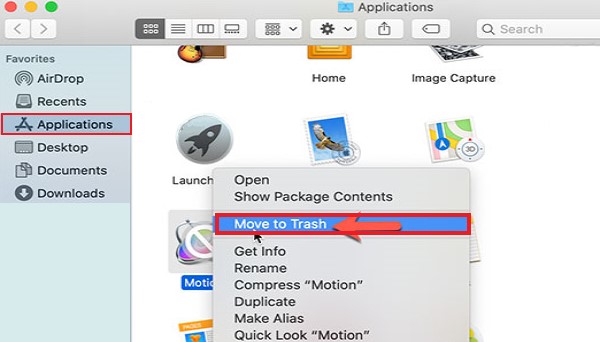
بعد ذلك ، يمكنك الآن إعادة تشغيل جهاز Mac الخاص بك وعند تسجيل الدخول ، سترى أن تطبيق Motion لم يعد مثبتًا على جهاز الكمبيوتر الخاص بك. هذه هي الطريقة التي يمكنك بها إلغاء تثبيت Motion يدويًا على جهاز Mac. يمكن أن تكون عملية طويلة ولكنها تستحق العناء إذا كان لديك ما يكفي من الصبر والجهد.
الجزء 3. هل تستحق Apple Motion الشراء؟
يعرف معظمكم بالفعل ما يفعله تطبيق Apple Motion ، وخاصة أولئك الذين يستخدمونه. لكن بالنسبة لبعض الناس ، قد تظل الحركة لغزا. هل هي لعبة؟ برنامج؟ أو مشغل وسائط؟
تطبيق Motion (Final Cut Pro) هو برنامج تم تطويره بواسطة Apple لمساعدة الأشخاص الذين يحبون تحرير الفيديو والرسوم البيانية على تحرير مقاطع الفيديو. يستخدم هذا التطبيق أيضًا الكثير من منتجي الأفلام والطلاب المحبين للفيديو والأشخاص الذين يرغبون في تجربة أنواع مختلفة من الحركات على مقاطع الفيديو والصور الرسومية الأخرى.
الآن ، هذا صحيح تطبيق الحركة يحظى بشعبية ولديه الكثير من المستخدمين. ولكن لسبب ما ، كانت هذه السنوات الماضية صراعًا للكثير من مستخدمي Motion لأن التطبيق يستمر في التعطل والتعليق دون سبب مناسب. لهذا السبب يجد العديد من المستخدمين طرقًا لإلغاء تثبيت Motion على Mac.
و Apple Motion مثل iMovie؟ يمكن إرسال العناوين والمولدات والتأثيرات التي أنشأها المستخدمون في Motion تلقائيًا إلى FCPX ، لكن لا يمكنك القيام بذلك في iMovie لأنه لا يقبل المكونات الإضافية. يمكنك إنشاء مشروع في Apple Motion ثم حفظه كملف يمكن استيراده إلى iMovie ، ولكن لا يوجد تكامل في الواقع بين Motion و iMovie.
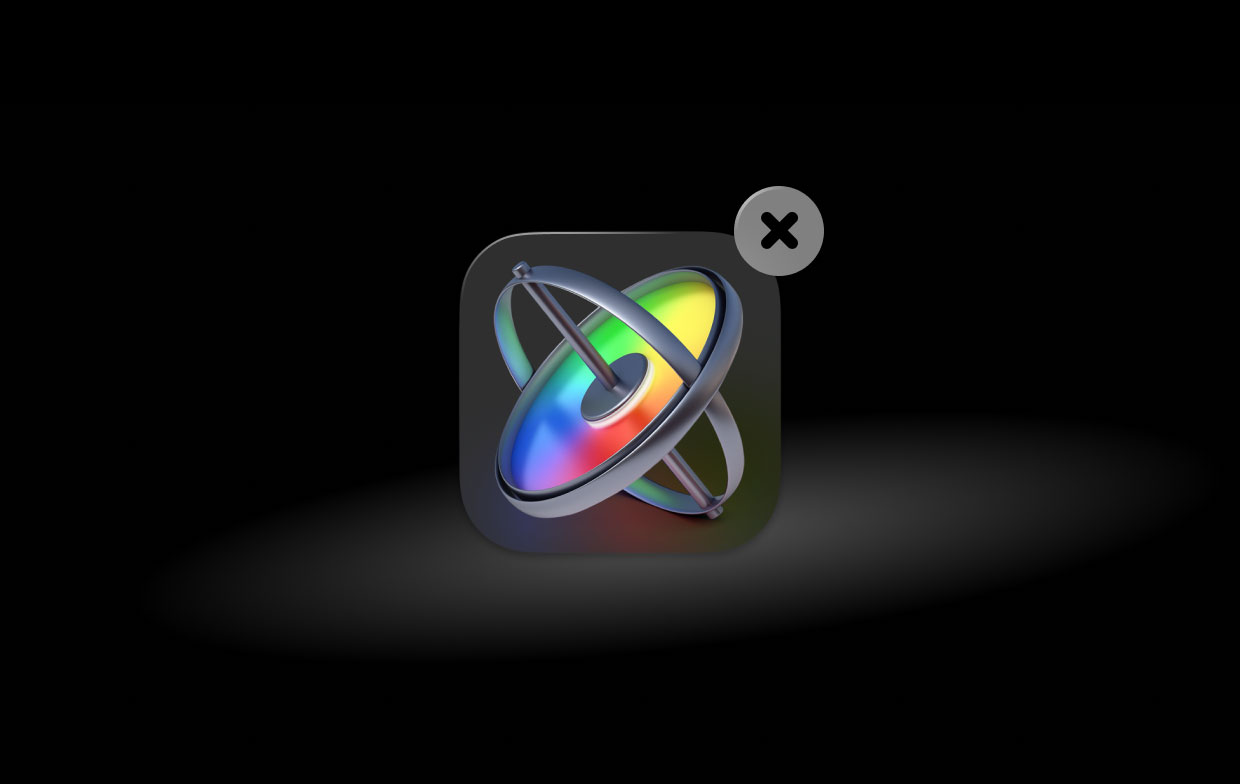
الجزء 4. استنتاج
الآن بعد أن وصلت أخيرًا إلى هذا الجزء من المقالة ، نحن على يقين من أنك الآن مليء بالمعرفة حول تطبيق Motion و كيفية إلغاء تثبيت Motion على نظام Mac. وإذا كنت تريد القيام بذلك بالطريقة الأسهل ، فيمكنك دائمًا الاعتماد على الأفضل أداة إلغاء التثبيت في العالم مثل PowerMyMac. هذه الأداة لا تشبه أي أداة أخرى ، لذا من الأفضل تنزيلها وتثبيتها على جهاز الكمبيوتر الخاص بك الآن لجعل جهازك يعمل بشكل أسرع!



